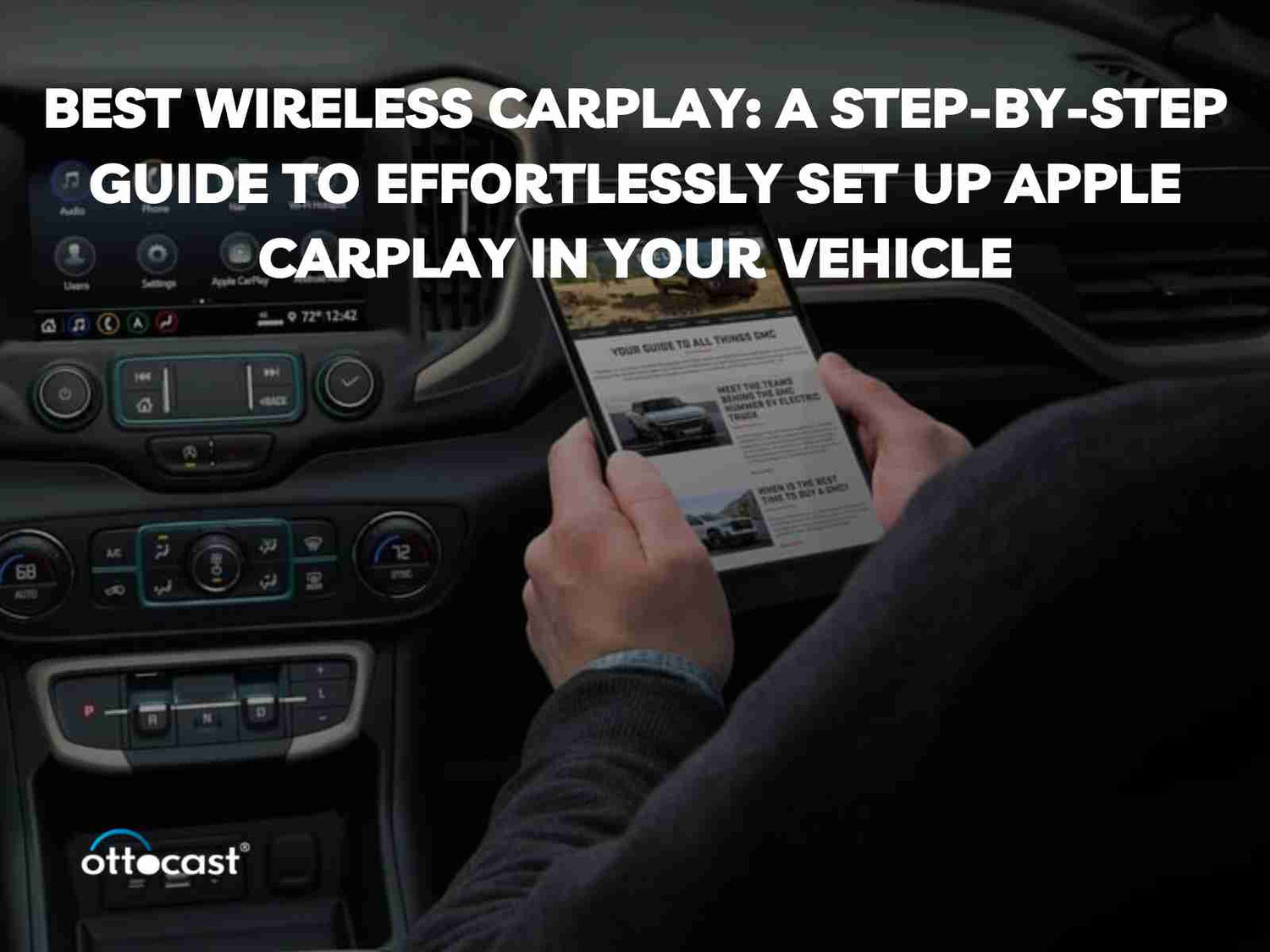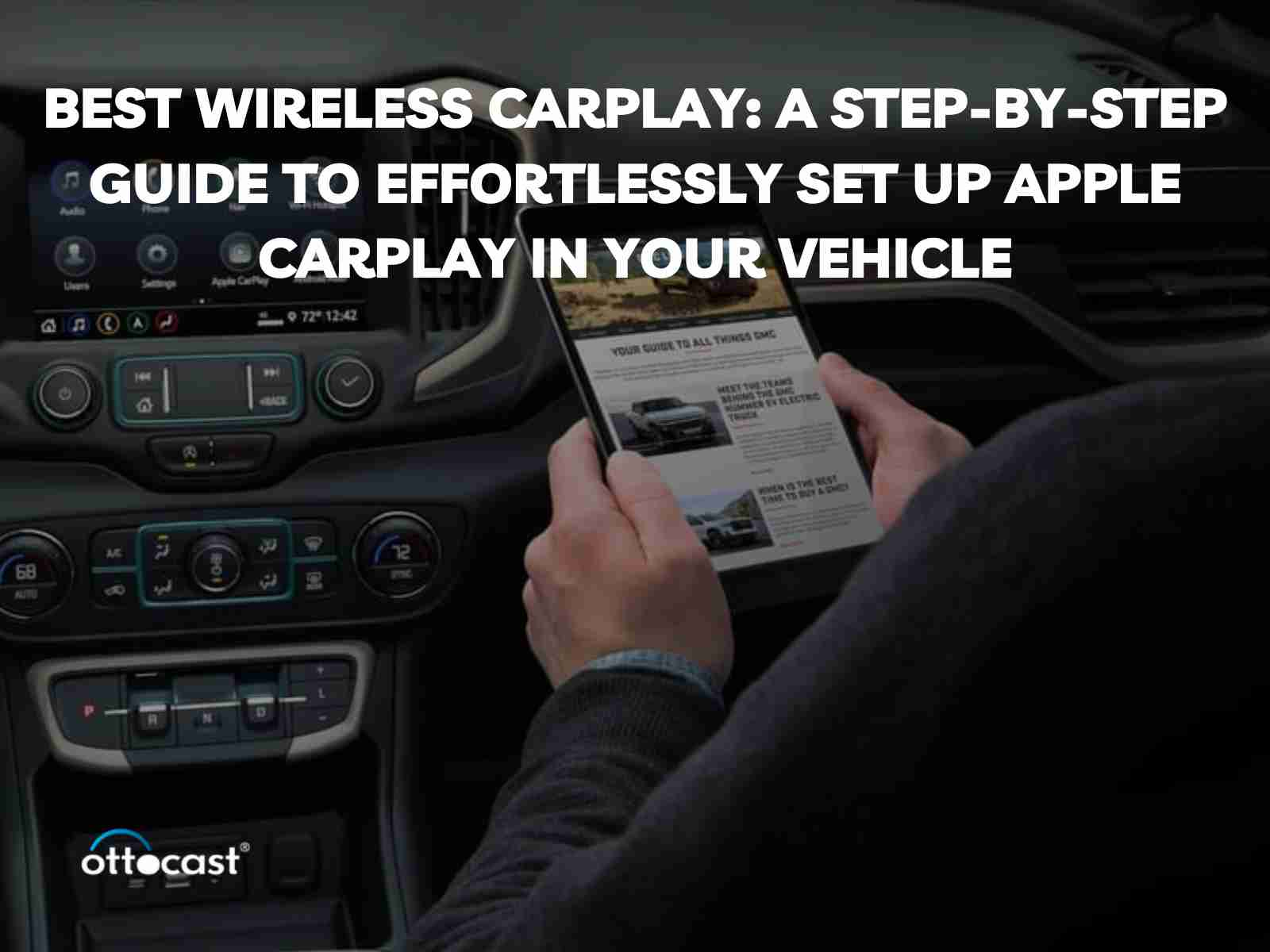- はじめに
Apple CarPlayは、iPhoneと車のインフォテインメントシステムを組み合わせることで、道路上での安全な運転環境を実現し、日々人気が高まっています。この機能が多くの車両で一般的になるにつれて、最適な使い方を知ることが重要です。このガイドでは、ワイヤレスCarPlayの設定方法を簡単に説明し、不便なくその利点を享受できるようにします。
- Apple CarPlayとは何ですか?
Apple CarPlay は、Apple Inc. によって作られたもので、単にiPhoneを車のインフォテインメントシステムと連携させるだけでなく、ナビゲーションツールや音楽プレーヤーなどのアプリを車の画面上で操作できるようにし、通話中でもSiriやタッチ操作でアクセス可能にします。このシステムの目的は、運転中の注意散漫を最小限に抑え、安全に必要な機能を操作できるようにすることです。
- 車両でApple CarPlayを使用する利点
iOSデバイスとのインタラクティブな統合により、通話、メッセージ、ナビゲーションをハンズフリーで操作できるため、運転体験が向上します。音声コマンドと簡素化されたインターフェースを使用して気を散らす要素を最小限に抑え、安全性を高めます。さらに、車の画面から直接さまざまなアプリやサービスを利用できるため、移動中でも連絡を取り合ったり、エンターテインメントを楽しんだりすることが容易になります。
- ワイヤレスCarPlayと有線CarPlay:長所と短所
ワイヤレスCarPlayは、物理的なケーブルを使わずにiPhoneを車に接続することを可能にします。これは簡単ですが、時には接続の問題が発生することがあります。一方、有線CarPlayは高速なデータ転送と充電機能を備えた安全で堅牢な接続を提供しますが、USB経由での接続が必要なため、場合によっては実用的でなかったり使いにくいことがあります。
- ワイヤレスCarPlay設定の要件
ワイヤレスCarPlayを設定するには、iOS 13以降を搭載したiPhoneと、内蔵のワイヤレスCarPlay機能をサポートする対応車両が必要です。車のインフォテインメントシステムがこの機能に対応していることを確認し、iPhoneのBluetooth接続とWi-Fi設定が有効になっているか確認してください。iPhoneと車両のシステム間の安定したワイヤレス接続は、設定プロセスの成功に非常に重要です。
- 車両でワイヤレスCarPlayを設定するためのステップバイステップガイド

まず、車が安全な場所に駐車されていることと、iPhoneが最新のiOSバージョンに更新されていることを確認してください。iPhoneのBluetoothとWi-Fiの設定に移動します。車のインフォテインメントシステムの設定を見つけて、ワイヤレスCarPlayオプションを選択します。iPhoneでは、設定 > 一般 > CarPlay に進み、リストから車を選択します。画面上の指示に従ってペアリングプロセスを進めると、ワイヤレスCarPlayに接続されます。
- ワイヤレスCarPlayのよくある問題のトラブルシューティング
ワイヤレスCarPlayの典型的な問題には、接続の問題、断続的な切断、または時折の音声の混乱が含まれます。これらの問題を解決するために、iPhoneと車のシステムの両方が最新のソフトウェアアップデートを適用していることを確認してください。iPhoneと車両のインフォテインメントシステムの両方を再起動してください。例えばiPhone 6sのようなAppleデバイスでBluetooth設定(ペアリング)とWi-Fiが正常に機能しているか確認してください。これらの方法で解決しない場合は、この車のマニュアルを参照するか、さらなる支援のためにカスタマーサポートチームに連絡してください。
- 市場で最高のワイヤレスCarPlayアダプター
U2-AIR ワイヤレス CarPlay アダプター
The U2-AIR wireless adapter は、マルチメディアシステム搭載車でケーブルなしでiPhoneを使いたい人向けに開発されました。Bluetooth技術とWi-Fi接続を利用し、多くの類似デバイスで使われる従来のケーブルに伴う障害なしに安定した途切れない動作を提供します。世界中で利用可能で、すべてのドライバーに対応する包括的な選択肢です。このデバイスは車に乗り込むとすぐにiPhoneと自動接続するよう設計されているため、設定が非常に簡単です。
特徴と利点。
- ケーブル不要の接続:BluetoothとWi-Fiを使用してこのCarPlayをワイヤレス化し、物理的なケーブルを排除します。
- 自動接続:車に乗り込むと自動的にiPhoneと接続されるため、ストレスフリーな設定が可能です。
- 安定したパフォーマンス:接続が途切れず安定しているため、より良いCarPlay体験を実現します。
- 無料ソフトウェアアップデート:これらのアップデートは無料で提供され、アダプターを最新の機能と改善で常に更新します。
まず、U2-AIR ワイヤレスCarPlayアダプターを車のUSBポートに差し込みます。iPhoneとアダプターをペアリングするには、BluetoothとWi-Fiの画面上の指示に従う必要があります。接続が完了すると、車のインフォテインメントシステムが自動的にCarPlayを起動します。アップデートについては、専用アプリやソフトウェアで簡単に更新できる方法を確認してください。古い機能のままになりません。

U2 AIR ProワイヤレスCarPlayアダプター
The U2 AIR Pro ワイヤレスCarPlayアダプターは、iPhoneと車のインフォテインメントシステム間のワイヤレス接続を可能にし、ドライブをより快適にします。この高度なアダプターはBluetoothとWi-Fi技術を採用し、安定して途切れないシームレスなCarPlayを提供します。U2 AIR Proは自動接続や無料ソフトウェアアップデートなどの機能で利便性と効率性を追求しています。
特徴と利点。
- もうコードは不要:BluetoothとWi-Fiを介して物理的なケーブルなしで接続します。
- 完璧なプレイ:安定した信頼性の高いパフォーマンスで途切れないCarPlay体験を提供します。
- 自動接続:車に乗り込むとすぐにiPhoneとペアリングされ、接続プロセスを簡素化します。
- 無料で簡単なソフトウェアアップデート:定期的で手間のかからないアップデートにより、最新機能を確実に利用できます。
U2 AIR Pro ワイヤレス CarPlay アダプターを使用するには、まずアダプターを車のUSBポートに差し込みます。次に、iPhoneでBluetoothとWi-Fiを有効にし、アダプターのネットワークに接続します。車を始動するとアダプターが自動的にiPhoneとペアリングされ、シームレスにワイヤレスCarPlayを楽しめます。

カーTVメイトプロ - HDMIマルチメディア&ワイヤレスCarPlayアダプター
The CAR TV Mate Proは、車内エンターテインメントを向上させる先進的な2-in-1デバイスです。あらゆる車にHDMIメディアアクセスを追加し、同時にワイヤレスCarPlayもサポートします。このアダプターを使えば、ゲームコンソールやストリーミングデバイスなどのガジェットを車の画面に接続し、有線CarPlayをワイヤレスに切り替えて、現代のドライバーにとってより快適で適応性の高い環境を実現します。
特徴と利点。
- 2-in-1機能:HDMIマルチメディアアクセスとワイヤレスCarPlayを1台のデバイスで兼ね備えています。
- HDMI接続 – ゲームコンソール、セットトップボックス、画面ミラーリングを車の画面で直接サポートします。
- ワイヤレスCarPlay – 有線のCarPlayをワイヤレスに変換し、ケーブルの煩わしさのない快適な体験を提供します。
- 多用途統合:車内エンターテインメントを強化するさまざまなHDMIデバイスに対応します。
Car TV Mate Proを使用するには、車のHDMI入力に差し込みます。ワイヤレスCarPlayのためにデバイスを車のUSBポートに接続します。iPhoneがBluetoothとWi-Fiで接続されていることを確認してください。接続が完了すると、マルチメディアコンテンツを楽しみ、ワイヤレスCarPlayを簡単に使用できます。

CarPlay Clip ワイヤレスCarPlayアダプター
CarPlay Clipは、有線のApple CarPlayセットアップを備えた従来の車載インフォテインメントシステムをワイヤレスの最新システムに変換するために設計された革新的な製品です。コンパクトで多用途に設計されており、簡単に接続でき、音楽再生やナビゲーションマップ表示などの人気用途に適したトレンディな画面で、車両の基本情報表示や車内エンターテインメント管理機能を置き換え、ドライブ体験を向上させます。
特徴と利点。
- ワイヤレスの自由:有線のCarPlayを簡単にワイヤレスに変換し、ケーブルの乱雑さを減らして、運転をより簡単で便利にします。
- スマートディスプレイ:アルバムカバー、デジタル時計、カスタマイズされた画像などの重要な情報を表示する洗練されたコンパクトなディスプレイを備えています。
- コンパクト&多機能:コンパクトなデザインで、車内のさまざまなニーズに対応しつつ、外観を損なうことがありません。
- 簡単取り付け:このデバイスにはクリップが付いており、車のエアベントにしっかりと簡単に取り付けられるため、専門家の取り付けは不要です。
CarPlay Clipを使用するには、車のエアベントにしっかりと固定してください。クリップを車両のUSBポートに接続して電源を供給します。画面の指示に従って、iPhoneをBluetooth経由でCarPlay Clipとペアリングします。ペアリングが完了すると、このガジェットは有線のCarPlayシステムを自動的にワイヤレスに変換し、接続を簡素化します。

- Apple CarPlay対応アプリと機能
Apple CarPlayには、より良い運転体験のために特化した人気のアプリがいくつかあります。
- マップ – ルート案内とリアルタイムの交通情報を提供
- 音楽 – Apple MusicやSpotify、Pandoraなどのストリーミングサービスから音楽を再生
- メッセージ – 受信メッセージを読み上げ、返信を音声で入力できます
- 電話:音声起動またはタッチスクリーンで通話の発信・受信が可能です。
- ポッドキャスト:運転中に聴ける多くのポッドキャストのライブラリから選択できます。
- オーディオブック:複数のソースからお気に入りのオーディオブックを聴けます。
Siriベースの音声制御システムを搭載しており、直感的に操作でき、ハンドルから手を離さずに様々なアプリや機能をコントロールできます。シンプルに設計されているため使いやすく、運転中の気を散らす要素を減らし、安全性を高めています。
- ワイヤレスCarPlayに関するよくある質問
ワイヤレスCarPlayの設定方法は?
車両が対応していることを確認し、iPhoneをiOS 9以降にアップデートしてワイヤレスCarPlayを設定します。iPhoneの設定を開き、下にスクロールして「一般」をタップし、「CarPlay」を選択、最後に車を選びます。画面の指示に従ってiPhoneと車のシステムをペアリングすると、車に乗るたびにCarPlayが自動的に表示されます。
CarPlay非搭載車にワイヤレスApple CarPlayをインストールする方法は?
ワイヤレスApple CarPlayをインストールするには?工場装着のCarPlay機能がない車には、アフターマーケットのワイヤレスCarPlayアダプターがあります。アダプターを車のUSBポートに接続し、Bluetooth/Wi-Fiでリンクし、メーカーの指示に従ってインストールしてください。これにより、ほとんどの車に標準搭載されているインフォテインメントでCarPlay機能を楽しめます。
CarPlayをリセットする方法は?
CarPlayをリセットするには、まずiPhoneを車から外し、Appleデバイスの設定>一般>CarPlayに進みます。その後、車を選択し「この車を削除」をタップします。再度電話と車を接続してCarPlayを利用します。これにより接続問題が解決し、元の設定に戻せます。
車内でCarPlayをリセットする方法は?
車内でCarPlayをリセットするには、車両のインフォテインメントシステムの設定に入り、CarPlay設定またはBluetooth設定メニューを探します。もしあればCarPlay接続をリセットまたは削除してください。その後、画面に表示される指示に従い、完了したら再度iPhoneを接続します。
ワイヤレスCarPlayの利点は何ですか?
ワイヤレスCarPlayは配線をなくし、車に乗り込むとすぐに接続が可能です。ダッシュボードをすっきり保ちつつ、Siriを使ったアプリケーション、ナビゲーション、音声操作への簡単なアクセスを提供します。ワイヤレス設定は安全性を高め、デバイス接続の煩わしさを軽減します。